Egy másik felhasználó a Windows 10 bejáratánál - Hogyan javítsuk meg

- 2271
- 15
- Balázs Kornél Gergő
A Windows 10 bejáratánál néhány felhasználó ütközik, hogy a „más felhasználó” (vagy más felhasználó ”megjelenik az üdvözlőlapon, és írja be a bejelentkezést és a jelszót, és a rendszer bejárata nem fordul elő. A probléma leggyakrabban a Windows 10 eredeti állapotba történő visszaállítása után jelentkezik, akár egy új laptop vagy PC első beillesztése után.
Ebben az utasításban részletesen arról, hogyan lehet javítani a helyzetet, és hogy egy másik felhasználó hogyan jelenik meg a Windows 10 bejárati képernyőjén.
Miért van egy másik felhasználói kijelző a bejárati képernyőn, és mit kell tenni ebben a helyzetben

A Microsoft hivatalos weboldala ezen az oldalon a következő információkat mutatja be: A rendszerbe a bejárati képernyőn lévő másik felhasználó a DWM rendszer folyamatának elindításakor kudarc okozhatja.Az EXE vagy annak bevezetése korábban, mint a rendszert, a "Winlogon" állapotba (a rendszer bejárata).
A következő módszert javasoljuk a hivatalos weboldalon:
- A zár képernyőn nyomja meg és tartsa be a Shift gombot.
- Tartsa meg a gombot, kattintson a jobb alsó sarokban lévő bekapcsológombra, és válassza ki a „Újratöltés” elemet.
A módszer kissé furcsa, mivel a hivatalos weboldal következő lépéseit nem jelezzük, és az ilyen tevékenységek után a Windows 10 helyreállítási környezetre kerül. Kipróbálhatja azonban az egyetlen dolog, a jelzett két lépés után kövesse a harmadikat: kattintson a "Folytatás kattintson. A Windows 10 kimenete és használata, talán a következő indítás kijavítja a problémát.

A MyCrosoft által javasolt kiegészítő művelet a számítógép vagy a laptop hosszú távú megtartása (30 másodpercig jelölve), majd újra bekapcsolja. Ennek a lehetőségnek valóban van értelme kipróbálni.
További lehetséges intézkedéseket adok magamtól:
- Próbálja meg csak bemutatkozni a megfelelő bejelentkezési és jelszóval (nevezetesen a jelszó, nem egy PIN -kód). Ugyanakkor vegye figyelembe: Ha a Microsoft -fiókot használja, a megfelelő e -mail címet bejelentkezésként kell jelezni. Ha a bejárat kudarcot vallott, figyeljen arra, hogy milyen hibát fognak mondani, ez segíthet kitalálni, hogy mi pontosan mi a helyzet.
- Ha a probléma nem jelent meg, miután a rendszert visszaállították a gyári állapotba, de néhány más művelet után, akkor a fent leírt helyreállítási környezetbe való belépés után próbálja meg a rendszer helyreállítási pontjait használni (a hibák keresése és kiküszöbölése - További paraméterek - Rendszer - Rendszer - Rendszer - Rendszer - Rendszer - Rendszer felújítás).
- Időnként a bejárat biztonságos módban indítható, majd a probléma megoldódik. Biztonságos módba való belépéshez: Holding Shift gombra kattintson a "Újra betöltés" elemre, lépjen a "Pisk és a hibák kiküszöbölése" - "További paraméterek" - "betöltési paraméterek" elemre, és nyomja meg a "Újraindítás" gombot. Ezután nyomja meg az 5 vagy az F5 gombot (engedélyezze a biztonságos módot a hálózati illesztőprogramok betöltésével). További információ: Biztonságos Windows 10.
- Megpróbálhatja megtenni a helyreállítási környezetet, a "Hibák keresése és kiküszöbölése" című cikk - "További paraméterek" - "Parancssor" (ha a jelszót kérik a felhasználó "rendszergazdai" számára, ne írjon be semmit, csak kattintson az Enter elemre. ), hozzon létre egy új felhasználót a parancssorba, és adja meg neki a rendszergazdának jogait (hogyan lehet létrehozni egy Windows 10 felhasználót, beleértve a parancssorba), és az újraindítás után próbálja meg (ha lehetséges) a felhasználó közül választani a felhasználót. Bejárat képernyő és írja be alatta. Ha nincs lehetőség a felhasználó kiválasztására, akkor a biztonságos módba való belépéskor, mint az előző bekezdésben, akkor megjelenhet.
Ha a bejárat a helyes bejelentkezés és a jelszó megadásakor problémák nélkül történik, de minden egyes betöltéssel újra látja a „másik felhasználót”, amikor a rendszerbe lép, futtassa a Registry szerkesztőt (WIN+R - Regedit), menjen a szakaszra
HKEY_LOCAL_MACHINE \ Software \ Microsoft \ Windows \ CurrentVersion \ Politikák \ System
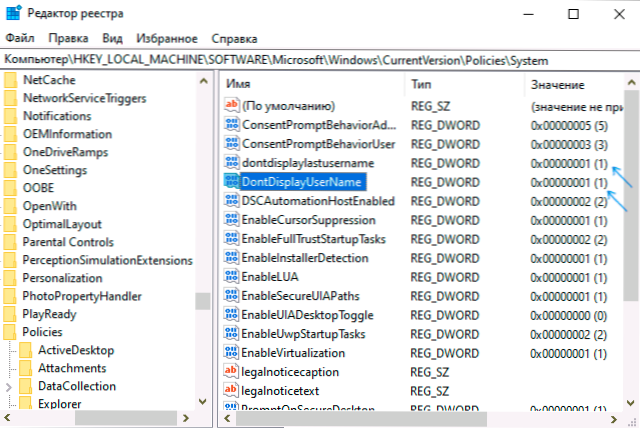
Ha ebben a szakaszban van egy paraméter DontdisplayuserName és értéke 1, kétszer nyomja meg, és hozzárendelje a 0 értéket. Hasonlóan a paraméterhez Dontdisplaylastusername. Ezután zárja be a beállítási szerkesztőt, és indítsa újra a számítógépet.
- « Adatok helyreállítása a csillagok adatainak helyreállítási prémium programjában
- Az EMSISISoft sürgősségi készlet ingyenes eszköz a rosszindulatú programok törlésére a számítógépről »

